Cómo deshabilitar el acceso de contacto para una aplicación en iOS 10
Algunas de las aplicaciones que ha instalado en su iPhone pueden funcionar mucho mejor si tienen acceso a parte de la información en su dispositivo. Sin embargo, la mayoría de estas aplicaciones requerirán su permiso antes de que puedan usar esa información. Un lugar al que las aplicaciones de terceros pueden querer acceder es su lista de contactos.
Durante el curso de la instalación de una aplicación y su uso por primera vez, es probable que se le solicite que otorgue permiso a ciertas áreas de su teléfono. Si le ha dado acceso a sus contactos a una aplicación, pero ahora desea revocar ese acceso, puede hacerlo. Nuestra guía a continuación le mostrará dónde encontrar esta configuración para que pueda deshabilitar el acceso de una aplicación a sus contactos de iOS 10.
Cómo habilitar o deshabilitar los permisos de contacto en un iPhone 7
Los pasos de este artículo se realizaron en un iPhone 7 Plus, en iOS 10.3.1. Estos pasos funcionarán para otros modelos de iPhone que usen esta misma versión de iOS. Si elige deshabilitar el acceso a sus contactos para una aplicación, puede cambiar la forma en que se comporta la aplicación y bloquear algunas de las funciones que, de lo contrario, la aplicación presentaría. Si descubres que eliminar el acceso a contactos para una aplicación ha eliminado la funcionalidad que necesitabas, siempre puedes volver al menú en el paso final a continuación y reactivar el acceso de esa aplicación a tu información de contacto.
Paso 1: toca el ícono de Configuración .
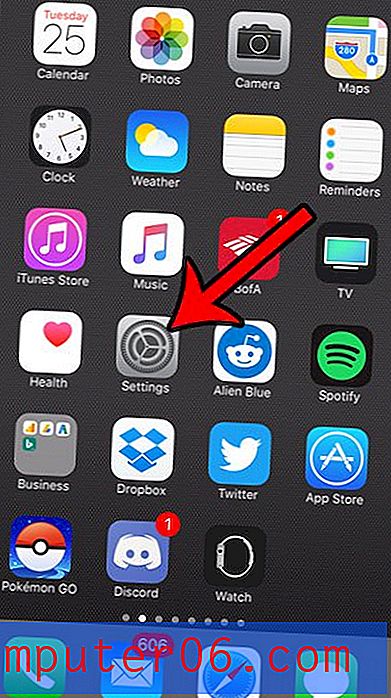
Paso 2: desplácese hacia abajo y seleccione la opción Privacidad .
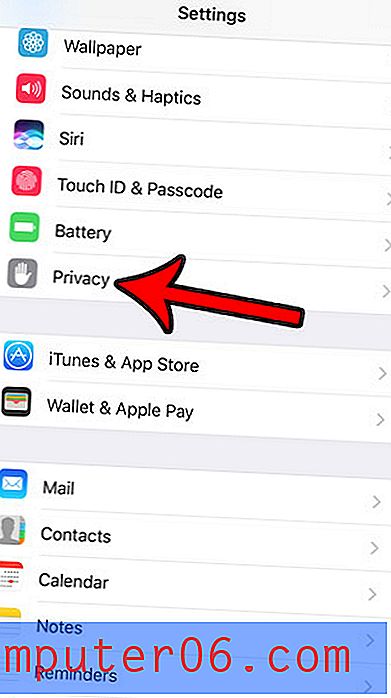
Paso 3: elige la opción Contactos .
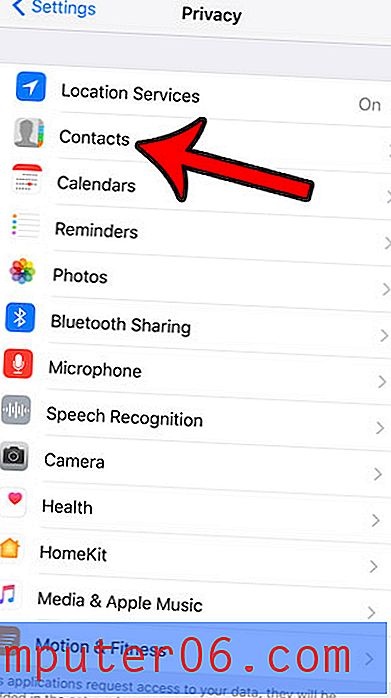
Paso 4: Ajuste el acceso a los contactos para las aplicaciones que han solicitado permiso para usarlo. Si hay un sombreado verde alrededor del botón, la aplicación tiene acceso a sus contactos. En la imagen a continuación, Venmo tiene acceso a mis contactos, mientras que Drive no.
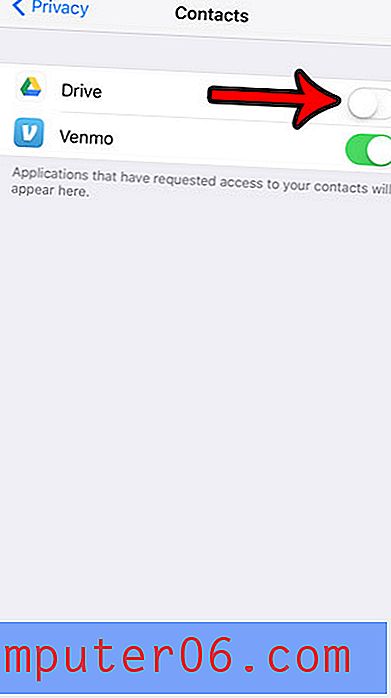
El menú Privacidad contiene muchas configuraciones útiles para su iPhone. Por ejemplo, averigüe qué significa el icono de flecha pequeña en la parte superior de la pantalla de su iPhone, además de qué aplicación causó su aparición y cómo puede evitar que esa aplicación tenga ese acceso en el futuro.



